Como Desactivar Serviços no Windows 7
O Windows, no seu funcionamento normal, corre uma série de serviços num plano secundário. Estes serviços são "um tipo de aplicações" que correm em "background" na máquina. Permitem que o sistema execute operações de processamento como serviços web, como relatórios de eventos, como servir ficheiros solicitados, imprimir, encriptar e reportar erros... entre outras funções.
Por norma estes serviços vêm todos, ou quase todos, activos: uns são executados manualmente, a pedido do utilizador ao espoletar determinadas rotinas, outros são processos automáticos que fazem parte das configurações às quais a máquina obedece. Mas grande parte deles... o utilizador comum nunca os usará na vida útil do seu Windows.

Será que podemos desligar esses serviços?
Bom, poder podem... mas queria antes que entendessem para que serve, onde se aplicam e que consequência tem o acto de os desligar ou ligar.
Para isso é fundamental que saibam onde estão e como podem ter acesso a eles. Vou então deixar-vos um pequeno guia... digamos que é um ensinamento básico para todos aqueles que não sabem sequer que isso existe nas entranhas do Windows. Tomo como exemplo o meu Windows 7 Ultimate em Português de Portugal.
Chamar os Serviços do Windows
Vamos então à barra iniciar e na caixa de pesquisa escrevam o comando Services.msc
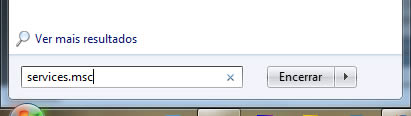
Cliquem no Enter e verão a janela dos serviços a aparecer. Agora gostava que vissem com atenção cada um deles e a respectiva descrição. Se clicaram em cima de cada um com dois cliques aparecerá uma janela mais especifica de cada serviço.
Nessa janela teremos vários separadores. Sugiro que primeiro leiam a descrição do serviço e de seguida cliquem do separador Dependências para consultar os serviços dependentes e necessários.
Aqui vai a parte interessante: Se um destes serviço não for necessário, vá ao separador Geral, nessa mesma janela altere o Tipo de Arranque para Manual. Ser mais radical é desactivar mesmo o serviço... mas faça o passo intermédio, deixe-o em modo Manual, assim se for necessário ele solicitará que o active.
Porque haveria eu estar a alimentar processos activos para suportar um scanner se não uso scanner? Ou mesmo uma impressora... que diz estes, diz uma mão cheia deles... alguns nem eu faço ideia ao certo para que servem!!!
Sugiro que faça umas anotações por onde andou e o que alterou. No futuro e depois de ter feito estas alterações, o utilizador verá um desempenho melhorado do seu Windows, mas caso algo esteja a fazer falta, com as anotações poderá reverter qualquer destas alterações efectuadas.
Onde posso saber mais sobre os processos?
Há um sitio na Internet que faz parte da minha biblioteca do conhecimento desde há vários anos... acho que vou lá mesmo antes de criar o pplware.
Venham aqui o Santo Grall do conhecimento sobre serviços do Windows.
Não tenham receio de conhecer o vosso sistema operativo, é na tentativa falhada que se aumenta o conhecimento. Explorar o sistema operativo permite uma interacção melhorada com o mesmo.
Este artigo tem mais de um ano

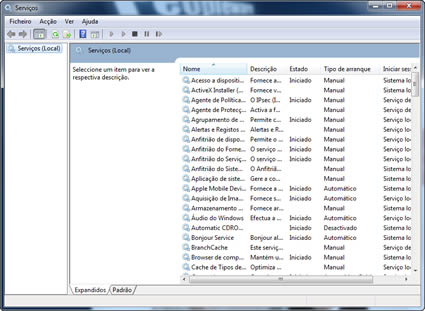
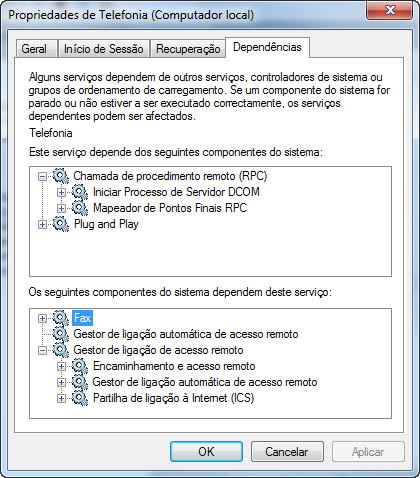
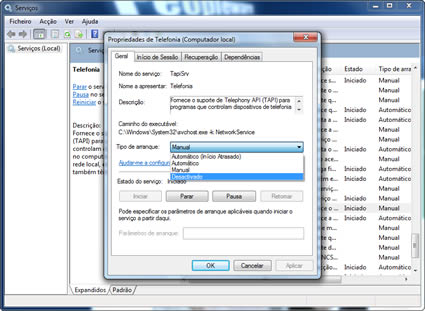






















Excelente artigo Vítor. Parabéns !
Muito bom… e ao desactivar processos, será que fica mais rápido… em principio sim…
Se reparares no gestor de tarefas do Windows, aparecem vários serviços a consumir não só processador mas também memória ram.
Isto é igual ao XP.
Sim é transversal nos sistema operativos Windows.
Alias, eu em 2006 publiquei um artigo com esses serviços supérfluos para Windows XP. http://bit.ly/5dnwHX
Já agora para o Windows Vista: http://bit.ly/7zwOJH
😀 fica completo o ramalhete…
Sim muito bom mesmo!!!
E para quem for preguiçoso pode usar o Game Booster.
Em todo o caso Vitor, penso que se poderia fazer um artigo sobre os serviços/programas de startup comuns da APPLE, ADOBE, WINDOWS MOBILE, WINDOWS MEDIA CENTER, etc que se “alojam” na memória e comem recursos sem necessidade.
Vou falar de UM serviço que pode SER DESLIGADO e LIGADO SÓ QUANDO PRECISAM: o “Apple Mobile Device”. Para isso basta colocarem em MANUAL este serviço como indica o Vitor no services.
Depois criam um arquivo .bat (criam um Apple.txt mas ao gravar gravam como “Apple.bat” ASPAS INCLUIDAS) com estas 2 linhas:
net start “Apple Mobile Device”
c:\progra~1\iTunes\iTunes.exe
(a segunda linha depende se instalam no C: no directório de origem).
Neste caso o serviço Apple Mobile Device essencial para iPhones só é activo quando ligam o iTunes e nao sempre como habitual. Este é só um exemplo porque há também para o Corel Paint Shop Pro, etc etc.
Espero ter sido útil
Olha, excelente dica. E faz muita falta para quem tem um dispositivo Apple e tem poucos recursos na máquina.
Porque a Apple não perdia, de uma assentada faz colocar no arranque vários processos:
Bonjour Service
Apple Mobile Device
iTunesHelper
iPhone
iTunes
… e mais alguns que não me lembro 😀
Muito bom artigo.
Obrigado por estas dicas, Vítor.
Este artigo é, na minha opiniao, perigoso para a maioria dos utilizadores.Vitor, em vez deste post, recomendo todas as pessoas que tencionam desactivar funcionalidades que, para elas, sao inuteis a utilizar este programa:
http://www.snapfiles.com/get/vsoptimizer.html
É a melhor maneira de o fazer. Além de ficar-se com uma copia de seguranca dos actuais servicos é intuitivo. Por exemplo:
“Eu preciso de IPv6″
“Eu uso o meu proprio antivirus, nao preciso do Windows Defender”
“Tenho o meu proprio firewall, desligar Windows firewall”
“Eu quero relatar erros do meu windows à microsoft”
ao desmarcar ou marcar estas afirmacoes o programa automaticamente selecciona, activa e desactiva os servicos da forma mais correcta.Mexer directamente, não recomendo de maneira nenhuma – pelo menos ao comum utilizador.
Pessoal uma dúvida .. Andei aqui a tirar serviços, e sem querer tirei alguns que supostamente estão relacionados com o áudio do windows, e agora não o consigo activar, ja activei todas as dependências dele, mas continua a não ligar, porque diz ” O serviço ou grupo de dependência não conseguiu ser iniciado”
Há alguma maneira de restaurar as definições padrão dos serviços ?
Cumprimentos
Podiam aproveitar e corrigir Grall para Graal 😛
Por acaso até achei um erro engraçado, mas eu sou gamer, deve ser disso XD
Pessoal sei que o que vou pedir nao tem mto a ver c o post, mas nao sabia ond mais ir =S
Instalei o win7 mas nao consigo ter som. Ja instalei codecs d win7 até o realtek, e msm assim continua sem m dar!!
Alguem sabe cm m ajudar? Sff
Abraço.
Amiga, no Ppplware, além dos excelentes profissionais que postam aqui, há sempre feras que podem ajudar.
Como ‘ainda’ nenhum deles responderam, tentarei ajudar-te. – Não sei o que já tentou além de reinstalar codecs e progs. da Realtek, mas talvez ajude: digite no Iniciar “Som”, clique em “Som”, selecione “Alto Falantes”. Aí existem algumas opções que irão variar de acordo com o que voce tem em sua máquina. Click em avançado, depois em formato padrão e passe para “16 Bits, 48000 Hz, (Qualidade DVD). Caso não resolva, volte nesse mesmo lugar e reveja mais opções. – Voce já verificou se na Bios, se a placa de som está ‘habilitada’? – Já verificou no “Gerenciador de Dispositivos” se existe algum problema com o dispositivo de Som? Lá pode estar a causa e o início da solução – Voce pode também executar o Everest 5.02 ou o ‘Fresh Diagnose’ para detectar o problema.
Bom, espero que já possa fazer algo para solucionar a situação.
Sucesso!
Boas, tal já me aconteceu várias vezes ao instalar o 7, ele instala um driver Realtek genérico, MAS este não funciona com todas as placas de som.
O windows detecta a placa de som mas apenas activa a saida digital e não a saida analógica para os speakers normais.
o 1º passo é ir ao site do fabricante da motherboard e fazer download dos driver’s especificos para a tua placa de som.
Se for o caso de um portátil vai pelo modelo, se for um desktop e tiveres dificuldades em descobrir o modelo da board, usa algo tipo o Everest para te dizer qual a board que tens.